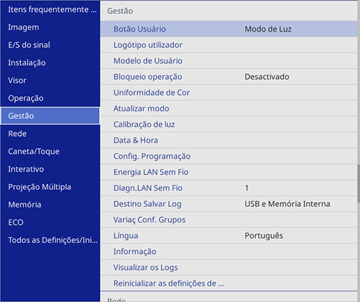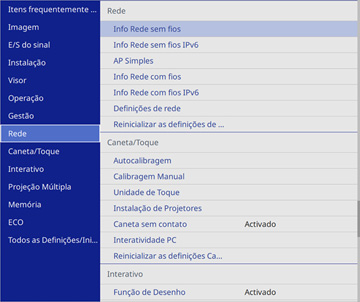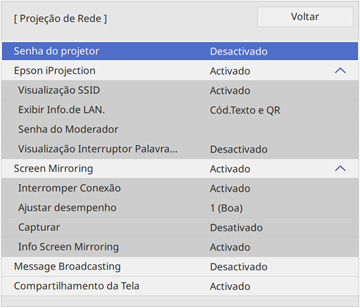Você pode
exibir um código QR na tela e usá-lo para conectar um único
smartphone ou tablet ao seu projetor usando o aplicativo Epson
iProjection.
- Baixe a versão mais atual do
aplicativo Epson iProjection da Apple Store ou do Google Play e
instale-a no seu smartphone ou tablet.
- Pressione o botão Menu no projetor ou no controle remoto.
- Selecione o menu Gestão e aperte
 Enter.
Enter.
- Selecione Activado na configuração Energ LAN Sem Fio.
- Selecione o menu Rede e aperte
 Enter.
Enter.
- Selecione Definições de rede e aperte
 Enter.
Enter.
- Certifique-se de que a opção
AP Simples está configurada como
Activado.
- Selecione Projeção de Rede e aperte
 Enter.
Enter.
- Ative a configuração Palavra-chave do proj. se quiser prevenir o
acesso de qualquer um que não esteja na sala com o projetor.
- Selecione Activado como a definição para o Epson iProjection.
- Selecione Voltar e aperte
 Enter
para retornar ao menu Definições de
rede.
Enter
para retornar ao menu Definições de
rede.
- Selecione as seguintes configurações
conforme necessário:
- Visualização SSID seleciona se
deseja que o SSID seja exibido na tela do modo em espera da rede e
na tela inicial.
- Exibir Info.de LAN permite que
selecione como o projetor exibe informação de rede. Você pode
selecionar uma opção para exibir um código QR que permite que se
conecte rapidamente ao seu dispositivo iOS ou Android usando o
aplicativo Epson iProjection.
- Senha do Moderador permite que
digite uma senha de até 4 números para acessar o projetor como
moderador usando o software Epson iProjection (Windows/Mac) ou o
aplicativo Epson iProjection (sem senha padrão).
- Visualização Interruptor
Palavra-chave permite que selecione se deseja ou não exibir
uma palavra-chave do projetor na imagem projetada quando acessar o
projetor usando o Epson iProjection.
- Quando terminar de selecionar
configurações, selecione Voltar e
aperte
 Enter
para retornar ao menu Definições de
rede.
Enter
para retornar ao menu Definições de
rede.
- Selecione Aplicar e siga as instruções na tela para salvar
as configurações e sair dos menus.
-
Pressione o botão LAN do
controle remoto.
Seu projetor exibe um código QR na superfície de projeção.
Você pode apertar o botão
 Enter
Enter
para omitir e exibir o código QR na tela. Caso não veja o código
QR, configure a opção
Exibir Info.de
LAN como
Cód.Texto e QR no
menu Rede.
- Abra o
aplicativo Epson iProjection no seu smartphone ou
tablet.
- Use o
recurso de leitor de código QR para lê-lo e conectar seu
dispositivo ao projetor.
Nota: O projetor e
o smartphone devem estar na mesma rede sem fio para que a conexão
possa ser estabelecida.
O seu smartphone ou tablet agora está conectado ao seu projetor.
Visite o site
latin.epson.com/iprojection para mais
informações sobre como controlar seu projetor usando o aplicativo
Epson iProjection.
 Enter.
Enter.
 Enter.
Enter.
 Enter.
Enter.
 Enter.
Enter.
 Enter
para retornar ao menu Definições de
rede.
Enter
para retornar ao menu Definições de
rede.
 Enter
para retornar ao menu Definições de
rede.
Enter
para retornar ao menu Definições de
rede.